
DESK3_Workbook
.pdf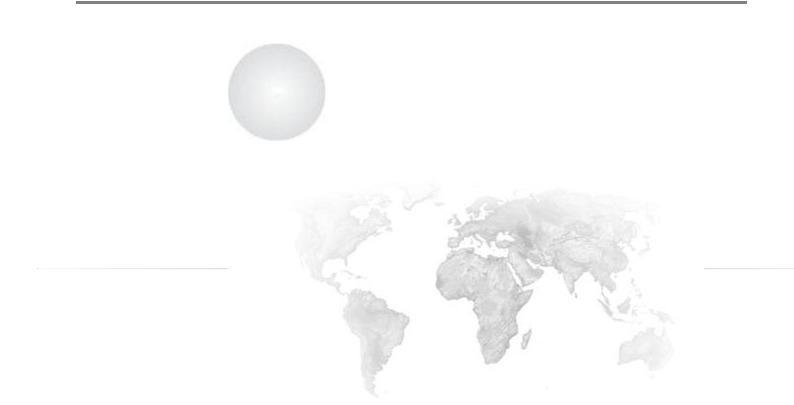
Урок 2
Урок 2. Загрузка данных в базу геоданных
Введение
В этом уроке вы изучите базу геоданных, структуру для хранения и управления данными в ArcGIS. Вы ознакомитесь с различными форматами данных и способами загрузки существующих данных в базу геоданных. Этот урок завершается обзором систем координат и преобразований датумов.
Цели урока
На этом уроке вы научитесь:
▪Создавать базы геоданных.
▪Выбирать подходящий метод загрузки данных.
▪Перепроецировать и трансформировать наборы географических данных.
11
Copyright 2008-2010 Esri. Перевод Esri CIS (www.esri-cis.ru).

Урок 2
Что такое база геоданных?
База геоданных (geodatabase) - это структура для хранения и управления данными в ArcGIS. Однопользовательская и многопользовательская базы геоданных хранят геометрию, систему пространственной привязки, атрибуты и правила поведения для данных.
Чтобы получить более подробную информацию о базах геоданных, перейдите на сайт http://help.esri.com и
выполните поиск «Управление базами геоданных» (Managing geodatabases).
Типы баз геоданных
Существует три типа баз геоданных:
Файловые (File) базы геоданных хранятся в виде папок в файловой системе. Они обеспечивают высокую производительность и теоретически не имеют ограничений по размеру файлов (каждый набор данных может быть до 1 TB в размере).
Персональные (Personal) базы геоданных хранятся и управляются с помощью Microsoft Access. Для них существует ограничение размера до 2 GB, их можно использовать только в операционной системе Windows.
ArcSDE базы геоданных – это совокупность различных типов наборов ГИС данных, которые хранятся в системе управления реляционной базой данных (RDBMS), такой как DB2, Informix, Oracle, SQL Server, PostgreSQL и SQL Server Express. Базы поддерживают многопользовательское редактирование и могут управлять очень большими наборами данных.
Поддерживаемые форматы данных
База геоданных поддерживает множество форматов данных из многих источников. Чтобы посмотреть полный список поддерживаемых форматов данных, перейдите на сайт http:\\resources.esri.com и выполните поиск «О
форматах географических данных» (About geographic data formats).
12
Copyright 2008-2010 Esri. Перевод Esri CIS (www.esri-cis.ru).
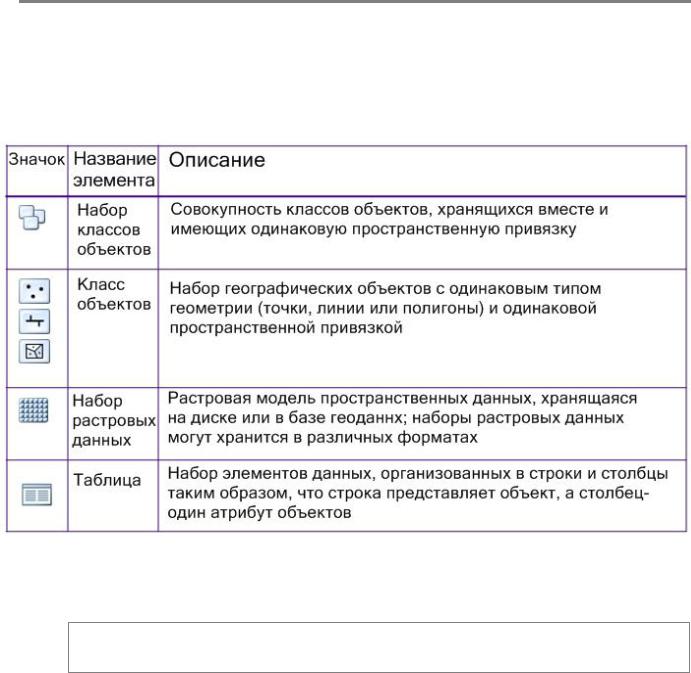
Урок 2
Элементы базы геоданных
После импорта ваши данные становятся определенным типом элемента базы геоданных. Некоторые общие элементы базы геоданных перечислены здесь.
Примечание: Не используйте пробелы в названиях ГИС файлов, папок и баз геоданных, так как это может привести к сбоям в работе ГИС функций. Вместо пробела используйте символ подчеркивания.
13
Copyright 2008-2010 Esri. Перевод Esri CIS (www.esri-cis.ru).

Урок 2
Загрузка данных в базу геоданных
Есть несколько способов загрузки данных в базу геоданных:
Скопировать и вставить существующие данные в другую базу геоданных
Вы можете копировать или целые наборы классов объектов, или отдельные классы пространственных объектов, или таблицы.
▪Лучший способ для переноса данных между локальными базами геоданных
▪Самый простой способ
▪Конвертирует все объекты класса пространственных объектов
Примечание: Вы можете копировать и вставлять данные, щелкнув на данных в окне Каталога или в виде Содержание (Contents), а затем перетаскивая их в другое место.
Загрузка данных в существующие классы пространственных объектов и таблицы
Простой загрузчик данных (Simple Data Loader) – это один из способов, который позволяет загружать данные в пустые классы и таблицы или добавлять их в классы и таблицы, которые уже содержат данные.
▪Загрузка из нескольких источников (шейп-файлы, покрытия, базы геоданных)
▪Должен совпадать тип геометрии (для нескольких источников данных должна совпадать схема)
▪Возможность применить фильтр по запросу
Импорт существующих данных
Вы можете добавить наборы данных в базу геоданных с помощью импорта из других источников или конвертации (и импорта) из других форматов данных.
▪Используется для конвертации объектов из одного источника данных в новый класс пространственных объектов
▪Используется для классов пространственных объектов, таблиц, наборов растровых данных и XML документов рабочей области
▪Импорт одного набора или пакетный режим
▪Выполняется в ArcCatalog, в окне Каталога или с помощью инструментов геообработки
Экспорт существующих данных с помощью XML
Экспорт данных позволяет вам переносить данные между базами геоданных и дополнительно менять формат данных.
▪Экспорт из базы геоданных только того, что необходимо
▪Не нужно переносить базу геоданных целиком
▪Эффективный способ передавать данные между удаленными пользователями
▪Сохраняет поведение базы геоданных
Добавление данных x,y
▪Можно хранить пространственные данные в виде координат в таблицах
▪Можно использовать таблицы Excel, Access или DBF
▪Можно добавить события x,y на карту в виде точечного слоя и экспортировать его в класс пространственных объектов
14
Copyright 2008-2010 Esri. Перевод Esri CIS (www.esri-cis.ru).

Урок 2
Системы координат и датумы
Примечание: При необходимости выполняйте перепроецирование и преобразование наборов данных в одну систему координат перед проведением анализа.
Система координат (coordinate system) – это система отсчета для определения местоположения на поверхности. Существует два типа систем координат.
▪Географическая система координат (Geographic coordinate system): Задает местоположения на сферической (или на сфероидальной ) модели Земли
▪Система координат проекции (Projected coordinate system): Задает местоположения на плоской модели (на карте)
Примечание: У всех карт есть географическая система координат. У многих карт есть также система координат проекции.
15
Copyright 2008-2010 Esri. Перевод Esri CIS (www.esri-cis.ru).
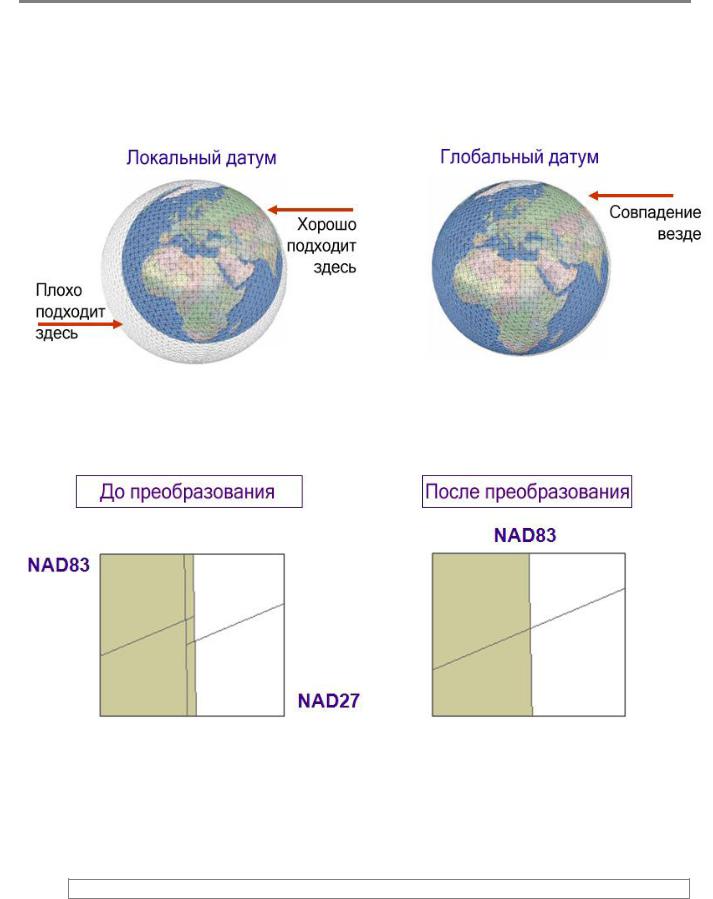
Урок 2
Датум (datum) –это компонент географической системы координат.
▪Он задает положение сфероида относительно Земли.
▪Он предоставляет систему отсчета для измерения местоположений.
Примечание: Перепроецирование "на-лету" может быть неприемлемо при анализе.
16
Copyright 2008-2010 Esri. Перевод Esri CIS (www.esri-cis.ru).
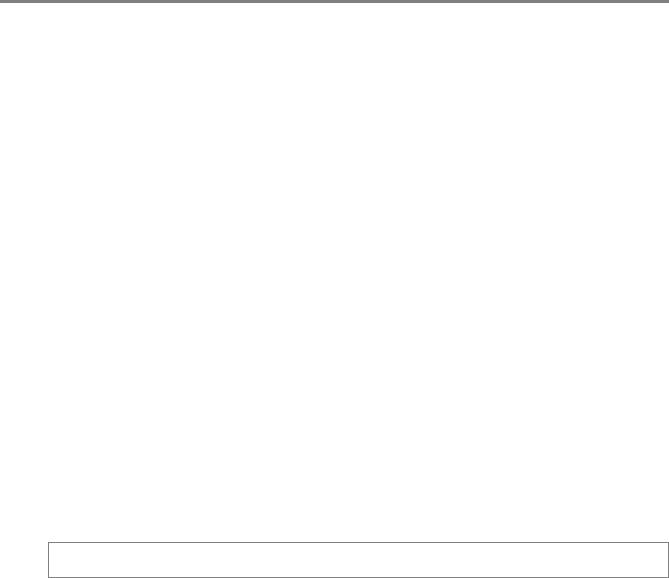
Урок 2
Упражнение 2: Загрузка данных в базу геоданных
Время выполнения: 45 минут
В этом упражнении вы создадите базу геоданных, которая будет центральным хранилищем географических данных. Эта база геоданных будет использоваться большим количеством людей для выполнения различных задач, включая просмотр, редактирование и анализ. Возможно, вы не будете использовать все данные, подготовленные для каждого упражнения или для завершающего проекта анализа. Вместо этого вы будете выполнять упражнения курса, выбирая только те наборы данных, которые лучше всего подходят для целей текущего упражнения.
Данные, которые вы будете использовать, получены из различных источников, и в настоящий момент хранятся в различных форматах. При необходимости вы будете конвертировать их для заполнения центральной базы геоданных. Вы также будете использовать некоторые параметры, упрощающие автоматизацию и редактирование данных. В этом упражнении вы будете использовать ArcCatalog для управления данными.
Вэтом упражнении вы:
▪Заполните файловую базу геоданных, используя различные методов загрузки.
▪Перепроецируете данные и выполните географическое преобразование.
▪Создадите класс пространственных объектов из данных x,y.
▪Получите доступ к табличным данным в файлах Excel и через подключение OLE DB.
Шаг 1. Перенос данных между базами геоданных
Перед тем, как вы начнете переносить данные, вы создадите подключение к папке в ArcCatalog, чтобы получить доступ к вашим данным. Вы также настроите ArcCatalog для отображения расширений имен файлов.
Для запуска ArcCatalog дважды щелкните его ярлык на рабочем столе.
Примечание: Если иконки ArcCatalog нет на вашем рабочем столе, запустите
ArcCatalog,щелкнув на Пуск > Все программы > ArcGIS > ArcCatalog 10.
□В меню Настройка (Customize) выберите Настройки ArcCatalog (ArcCatalog Options).
□Щелкните на закладке Общие (General).
□Снимите отметку в строке Скрыть расширения файлов (Hide file extensions).
□Щелкните OK.
Теперь создайте подключение к папке с вашими данными.
□Нажмите на кнопку Подключиться к папке (Connect To Folder)  расположенную на панели инструментов Стандартные (Standard).
расположенную на панели инструментов Стандартные (Standard).
□Перейдите к папке ..\Student\DESK3.
□Щелкните на DESK3, чтобы выбрать папку, и нажмите OK.
ВДереве каталога (Catalog Tree) появится подключение к папке.
17
Copyright 2008-2010 Esri. Перевод Esri CIS (www.esri-cis.ru).
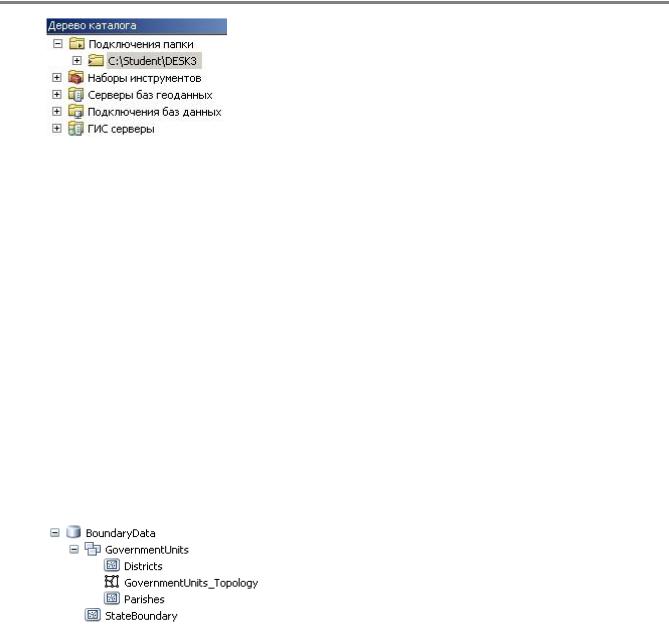
Урок 2
□Раскройте подключение к папке C:\Student\DESK3, щелкнув на знаке «плюс» (+) слева от нее.
□Раскройте папку Database.
□
□
□
Вы видите две базы геоданных: BoundaryData и Louisiana. Обратите внимание, на закладке Содержание (Contents) под заголовком Тип (Type), что BoundaryData.mdb - персональная база геоданных, а Louisiana.gdb - файловая база геоданных. Louisiana.gdb будет базой геоданных проекта для этого учебного курса. Вы будете переносить в нее данные из BoundaryData.mdb.
Разверните Louisiana.gdb, чтобы увидеть ее содержимое.
Разверните BoundaryData.mdb, чтобы увидеть ее содержимое.
Раскройте набор классов объектов GovernmentUnits.
Вопрос 1. Сколько классов пространственных объектов находятся в BoundaryData.mdb?
____________________________________________________________________________________________
Классы пространственных объектов Районы (Districts) и Округа (Parishes) являются частью набора классов объектов. В этом наборе классов объектов есть еще топология, с которой вы будете работать позже. Граница штатов (StateBoundary) - это не набор классов объектов. Такие классы называются отдельными классами пространственных объектов.
Чтобы перенести эти классы пространственных объектов и связанные с ними элементы в Lousiana.gdb, вы должны экспортировать их с помощью XML. Это наиболее удобный способ переноса данных между базами геоданных, который позволяет выбирать для переноса отдельные элементы и сохранять настройки базы.
□Щелкните правой кнопкой мыши BoundaryData.mdb, выберите Экспорт (Export) и щелкните XMLДокумент рабочей области… (XML Workspace Document…).
□В первом окне мастера Экспорт в XML-документ рабочей области (Export XML Workspace Document) вы можете выбрать между экспортом данных или экспортом только схемы. Что такое данные, вы уже знаете.
18
Copyright 2008-2010 Esri. Перевод Esri CIS (www.esri-cis.ru).
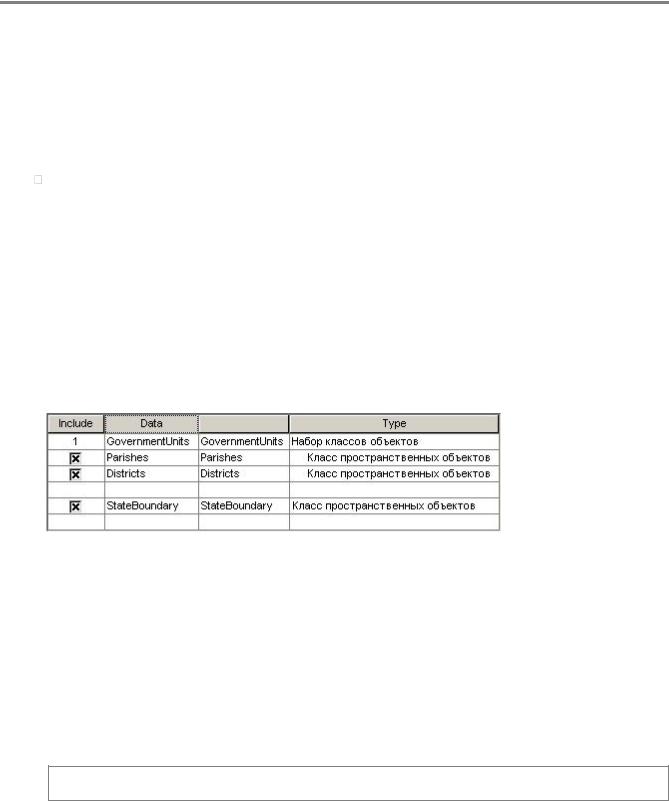
Урок 2
Схемой называется структура данных: структура классов пространственных объектов, система координат, поля таблиц, домены, топология и др.
□Проверьте, что в графе Что вы хотите экспортировать (What do you want to export) указано Данные (Data).
□В строке Укажите входной XML-файл (Specify the output XML file), щелкните на кнопке Обзор (Browse )  .
.
□В диалоговом окне Сохранить как (Save As) откройте папку C:\Student\DESK3\Exercise02.
□В строке Имя файла (File name) введите BoundaryData.
□Проверьте, что в строке Тип файла (Save as type) указано XML-файлы (XML Files).
□Щелкните Сохранить (Save).
□Оставьте значения по умолчанию для остальных параметров и щелкните Далее (Next), чтобы перейти к следующему окну мастера.
Здесь вы видите элементы базы геоданных, которые будут экспортированы.
Вы можете выбрать отдельные классы пространственных объектов для экспорта в базу геоданных. Это одно из преимуществ применения XML для переноса данных между базами — можно экспортировать все данные или только отдельные элементы. Это особенно удобно в случае если, например, вам необходимо передать кому-либо один класс пространственных объектов.
□Оставьте все опции включенными и щелкните Готово (Finish).
□Когда окно выполнения закроется, разверните папку C:\Student\DESK3\Exercise02 в Дереве каталога.
Вы видите файл XML, называющийся BOUNDARYDATA.xml.
Примечание: Если вы его не видите, нажмите F5 на клавиатуре, чтобы обновить отображение Дерева каталога.
Теперь вы будете импортировать этот XML файл в Louisiana.gdb.
□Найдите в Дереве каталога папку C:\Student\DESK3\Database.
□Щелкните правой кнопкой мыши на Louisiana.gdb, нажмите Импорт и выберите XML-Документ рабочей области… (XML Workspace Document…).
□Проверьте, что вы импортируете соответствующие данные, в окне мастера Импорт XML-документ рабочей области (Import XML Workspace Document).
□Щелкните на кнопке Обзор (Browse).
19
Copyright 2008-2010 Esri. Перевод Esri CIS (www.esri-cis.ru).

Урок 2
□
□
□
Если необходимо, откройте папку Exercise02.
Щелкните BOUNDARYDATA.XML, затем нажмите Открыть (Open).
Нажмите Далее в окне мастера.
Вы видите список всех данных файла XML, которые будут импортированы.
В столбце Имя источника (Source Name) содержатся названия элементов, как они представлены в BoundaryData.mdb, а в столбце Имя цели (Target Name) перечислены имена элементов, которые появятся в
Louisiana.gdb.
□Нажмите Готово (Finish).
□Когда окно выполнения закроется, проверьте Louisiana.gdb и убедитесь, что в нем находится набор классов объектов GovernmentUnits и его содержимое.
□Убедитесь, что класс пространственных объектов StateBoundary тоже присутствует.
Подсказка: Для обновления окна может потребоваться нажать F5.
Это те же самые данные, которые находились в BoundaryData.mdb. С помощью операций экспорта-импорта XML, вы успешно перенесли данные из персональной базы геоданных в файловую базу, которую вы будете использовать во время выполнения этих упражнений.
Шаг 2. Импорт одного шейп-файла
□Изучите содержание папки Exercise02 в Дереве каталога.
Вэтой папке содержатся несколько шейп-файлов, которые вы должны поместить в вашу файловую базу геоданных, используя инструменты конвертации (импорт и экспорт). Вы начнете с конвертации поднабора пространственных объектов из одного шейп-файла.
□Щелкните CellularAntennas.shp, затем нажмите на закладку Просмотр (Preview) в окне отображения, чтобы увидеть географию региона.
Вэтом шейп-файле содержится информация об антеннах сотовой связи на территории США. Данные представлены в виде точечных пространственных объектов. Т.к. вы будете работать только со штатом Луизиана, все эти данные вам не потребуются. Данные об антеннах в Луизиане вы будете экспортировать в новый класс пространственных объектов.
□Щелкните правой кнопкой на CellularAntennas.shp, выберите Экспорт (Export), и укажите В базу
геоданных (единич.) (To Geodatabase (single)).
Данные представлены в виде точечных пространственных объектов. Т.к. вы будете работать только со штатом Луизиана, все эти данные вам не потребуются. Данные об антеннах в Луизиане вы будете экспортировать в новый класс пространственных объектов. Откроется инструмент Класс объектов в класс объектов (Feature Class To Feature Class).
20
Copyright 2008-2010 Esri. Перевод Esri CIS (www.esri-cis.ru).
